Эмулятор БлюСтакс позволяет пользователям запускать мобильные игры на компьютере с операционной системой Windows. Программа пользуется большой популярностью и отличается высоким уровнем надежности. Но у некоторых людей в BlueStacks не запускается игра, что портит общее впечатление от эмулятора.
Почему не запускаются игры в Блюстакс
Сначала разберемся, почему в БлюСтаксе не запускаются игры. Причин может быть несколько, и вот основные из них:
- слабое железо компьютера;
- отсутствие совместимости с текущими настройками;
- ошибки разработчиков игры, допущенные при подготовке приложения.
Определив точную причину, можно быстро решить проблемы с запуском. Но даже в том случае, когда источник возникновения ошибки неизвестен, ситуация поддается исправлению при условии соблюдения всех требований инструкции.
Решение проблемы
Разобравшись в вопросе, почему вылетают приложения из BlueStacks, можно переходить к поиску способа устранения неполадок. И сначала вы должны проверить соответствие компьютера минимальным системным требованиям эмулятора. Если хотя бы один из заявленных параметров не соответствует рекомендациям, ПК не сможет задействовать необходимые ресурсы для запуска и работы приложения.
што делать если несовместимы настройки windows в BlueStacks 5
Смена настроек
Когда в BlueStacks вылетает игра, отличным решением проблемы становится изменение параметров графики:
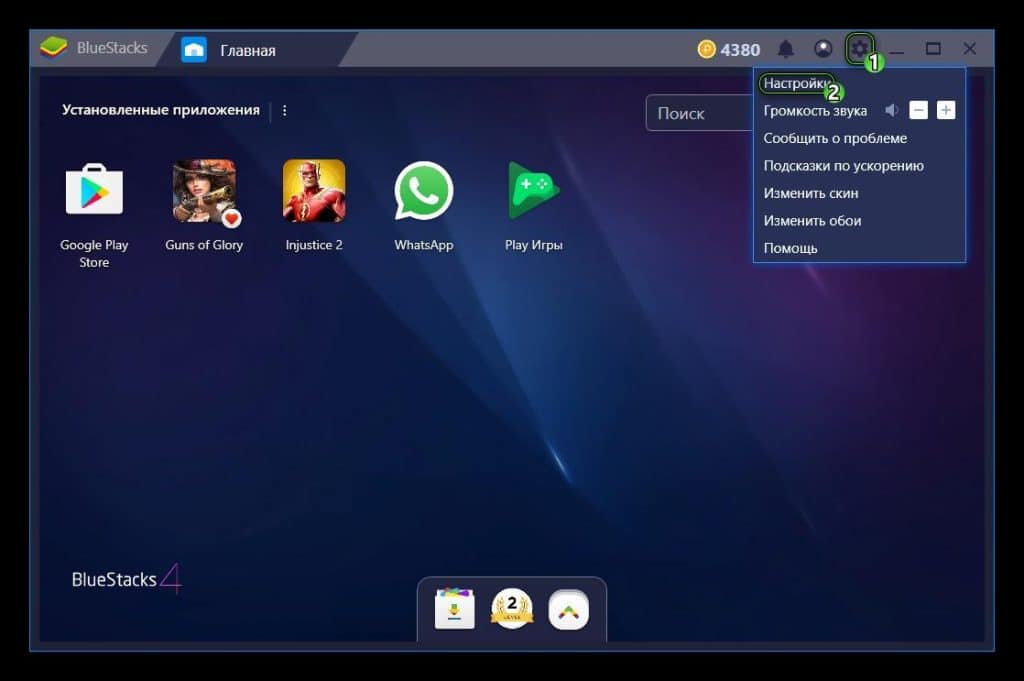
- Запустите эмулятор.
- Откройте настройки.
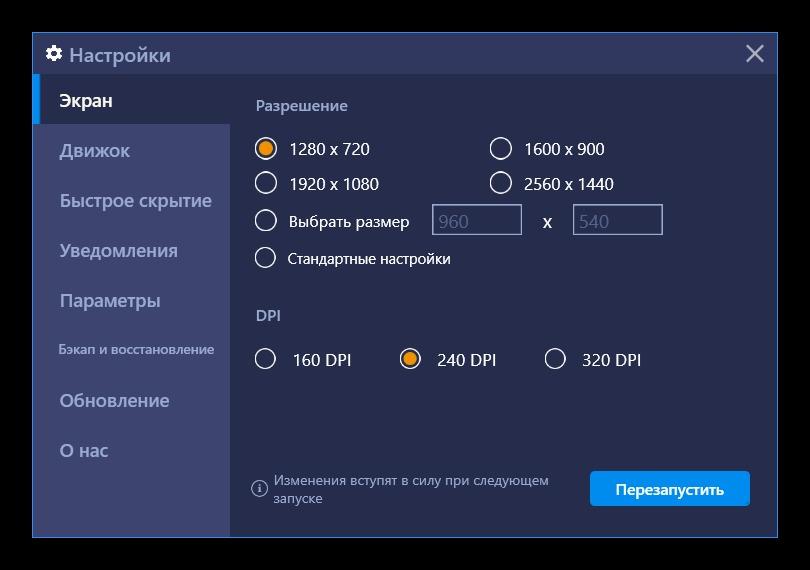
В разделе «Экран» понизьте текущее разрешение и DPI.
После выполнения указанных шагов игра будет работать на большинстве абсолютно корректно и без вылетов.
Выбор нового режима графики
Альтернативным вариантом является изменение режима графики, не покидая настроек эмулятора. Достаточно переместиться во вкладку «Движок», где сменить DirectX на OpenGL или наоборот.
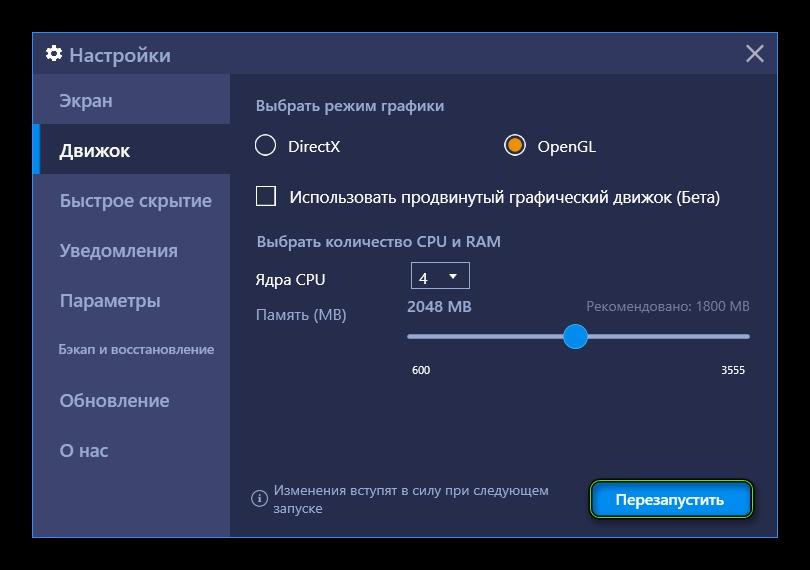
Также рекомендуется увеличить ресурс оперативной памяти, который будет задействован эмулятором. Для этого передвиньте соответствующий ползунок вправо и сохраните новые настройки нажатием кнопки «Перезапустить».
Переустановка приложения
Если все равно BlueStacks вылетает, попробуйте переустановить приложение. При этом рекомендуется воспользоваться официальным магазином Google Play, поскольку установка через APK-файл не может обеспечить достаточный уровень безопасности и стабильности.
Другие варианты
Существуют и другие причины, почему в БлюСтакс вылетает игра. Если приложение все равно выдает ошибку, попробуйте сделать следующее:
Bluestacks 5 не запускается — Что делать если не загружается блюстакс 5
- Проверьте подключение к интернету.
- Удостоверьтесь в достаточном количестве места на жестком диске.
- Обновите версию BlueStacks, если доступен апдейт.
- Воспользуйтесь актуальными драйверами видеокарты, обновив их через «Диспетчер устройств».
При выполнении всех требований ситуация, когда вылетает БлюСтакс, встречается крайне редко. В большинстве случаев проблема решается и не дает о себе знать в будущем.
Источник: bestim.org
Что делать, если в Bluestacks вылетает игра?

В большинстве случаев эмулятор Bluestacks работает стабильно со всеми приложениями и играми по умолчанию. Однако, приложений очень много. Некоторые игры могут закрываться сами и вылетать в Bluestacks.

Если игра не работает, причина может крыться в настройках эмулятора. Ему попросту может не хватать ресурсов. Рассмотрим подробнее такие настройки программы.
Решение
- Войдите в настройки эмулятора. Для этого кликните по значку шестеренки в правой части окна Bluestacks и выберите пункт Настройки.
- Откройте вкладку Экран. Тут можно снизить разрешение до 1280 на 720 – это освободит ресурсы системы и позволит игре работать более стабильно. Также тут можно изменить показатель DPI – например, установить его на 240.

- Далее отправляемся на вкладку Движок. Тут можно устанавливать число ядер и объем доступной оперативной памяти для работы приложений. Установите 4 ядра и хотя бы 2048 МБ оперативной памяти – конечно, если ваш компьютер это позволяет.

- Для применения изменений нажмите на кнопку Сохранить. Изменения вступят в силу после перезапуска Bluestacks.
Дополнительный вариант, если первый не помог
Также вам может помочь переход на 64битную версию ОС Андроид. Блустакс позволяет создавать новые окна эмулятора со своими настройками. По умолчанию работает окно с 32 бит. Но пользователь может сам создать новое – в последнее время все большее число приложений переходит именно на 64битную систему.
Подробная инструкция по запуску ОС Андроид Nougat 64 бит в эмуляторе Блустакс представлена по ссылке.

В отдельных случаях также может помочь изменение режима графики с DirectX на OpenGL и наоборот. Иногда срабатывают удаление и повторная установка игры. Во многих случаях причина вылета игры в Bluestacks может заключаться в обычной несовместимости конкретной версии приложения с эмулятором. В этом случае останется лишь смириться и ждать обновлений.
Помог сайт? Оставьте о нём отзыв в Яндекс Браузере!
Как это сделать
- Есть ли аналоги у Bluestacks?
- Как сделать скриншот в Bluestacks?
- Как удалить игру или приложение в Bluestacks?
- Как перевести игру на русский язык в Bluestacks?
- Как удалить Bluestacks с компьютера полностью?
Источник: bluestacks-5.ru
Что делать, если BlueStacks не запускает игры

Сам по себе эмулятор Блюстакс отличается хорошей стабильностью, ведь даже на слабом ПК он сможет запустить любые мобильные игры. Правда, не факт, что все будет идти стабильно. Но особенно неприятно, когда приложение или игрушка попросту не открываются или вылетают через некоторое время. Время от времени пользователи сталкиваются с такими проблемами. В данной статье мы расскажем, почему в BlueStacks не запускается игра или вылетает, а также предложим действенные решения.
Подробная информация
Как правило, проблема с работой мобильных приложений появляется, когда у ПК недостаточно мощности для их функционирования. Самое очевидное решение – немного подкорректировать настройки виртуального устройства. Наверняка это устранить проблему с эмулятором.
Изменение настроек
Для начала рассмотрим коррекцию графических параметров виртуального устройства, так как они непосредственно влияют на качество графики и производительности Блюстакс в целом. Добраться до них выйдет следующим образом:

- Кликаем на характерный значок для вызова меню в правом верхнем углу экрана.
- В выпадающем списке выбираем «Настройки».
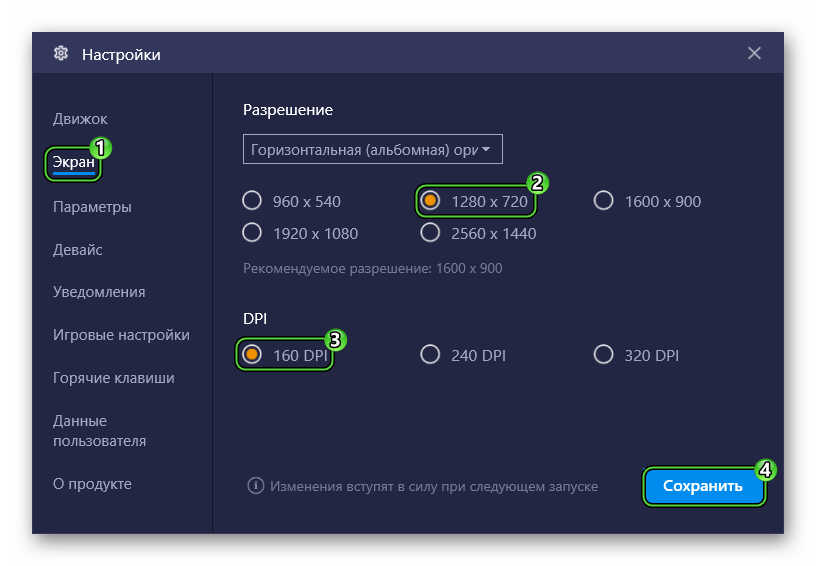
После этого запускаем приложение и проверяем его работоспособность. Если это действие не помогло, то имеет смысл разобраться с разделом «Движок».
Движок
В меню «Настройки» переходим в раздел «Движок». Далее:

- В блоке «Производительность» для пункта CPU устанавливаем значение «Средняя», для ОЗУ – «Высокая».
- Теперь активируем опцию «Совместимость» в блоке ниже.
- Выбираем один из режимов графики (OpenGL или DirectX). Некоторые приложения корректнее работают с одним из этих вариантов. По умолчанию стоит OpenGL, попробуйте поменять его на DirectX.
- Сохраняем внесенные изменения и соглашаемся с перезагрузкой эмулятора.
Итоги
Вылетать игры в BlueStacks больше не должны, а проблемы с их запуском должны быть решены, если вы измените настройки эмулятора. Но бывает такое, что эти действия не дают нужного результата. Скорее всего, это связано с серьезным программным сбоем. И здесь логичным шагом будет полная переустановка Блюстакса. Для этого:
- Удалите старую версию программы со своего компьютера или ноутбука.
- Установите новую версию, загрузив ее с официального сайта.
Источник: sergoot.ru